Snagitバッチ画像変換ウィザードで画像を変換および修正する方法

あなたが私のようで、SnagItを主な機能のみに使用している場合、捕獲 そして スクリーンショットに注釈を付ける—その後、Snagitバッチを使用したこともありません画像変換ウィザード。 Windowsエクスプローラーの右クリックコンテキストメニューで気づきましたが、常にそれを強調してきました。しかし、定期的に複数の画像ファイルを扱う人にとっては、Snagitバッチ画像変換ウィザードはユーティリティの強力なツールであり、タップされるのを待っています。 Snagit for Windowsに含まれているこの隠されたgemを使用すると、次のことができます。
- いくつか例を挙げると、複数のファイルを別の形式(.png、.bmp、.jpg、.gif、.pdf、.tif、.img、.ico、.wpg、.psd)に変換します。
- 最大の高さまたは幅の割合で画像のバッチのサイズを変更します
- 画像のバッチに透かしを追加する
- 画像を回転させる
- シャドウ、境界線、キャプション、エッジ効果、およびSnagitが実行できる他のほぼすべてを追加します
- 画像の自動名前変更
- 画像をトリミングする
- 色深度の調整、色補正、色置換
- 画像の名前に意味を追加してSEOを改善してください!
基本的に、Snagitバッチ画像変換反復的な画像編集タスクを実行し、画像をWebに適した形式とファイルサイズに変換し、画像ファイルをはるかに高速かつ簡単に操作できます。例として、.JPEGファイルのグループを取得して、groovyPostスタイルのブログ投稿のためにそれらを準備する方法を紹介します。これらは、iPhoneで撮ったスクリーンショットです。私がやりたいのは、それらを.PNGに変換し、ドロップシャドウを追加し、サイズを変更して、SEOに適したファイル名を付けることです。これらのタスクを1つずつ実行する 15 通常、異なる画像ファイルには 永遠に。ただし、Snagitバッチ画像変換ウィザードではできません!
(実際には、iPhoneはデフォルトでスクリーンショットを.PNGとして保存しますが、デモンストレーションのために、.JPGファイルを使用しています。)
第一歩
画像ファイルを選択してバッチ変換ウィザードに追加し、 右クリック それら。選ぶ Snagit>画像のバッチ変換.
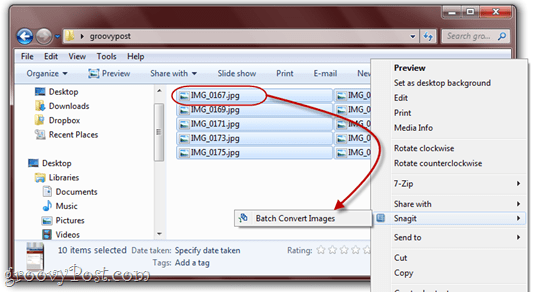
あなたがここで見ることができるように、私は.JPGフォーマットのいくつかのむしろ非記述的なファイル名を持っています。これらはすべて間もなく変更されます。
ステップ2
次の画面では、ファイルを追加したり、既に選択したファイルを削除したりするオプションがあります。選択した内容に満足したら、 クリック 次.
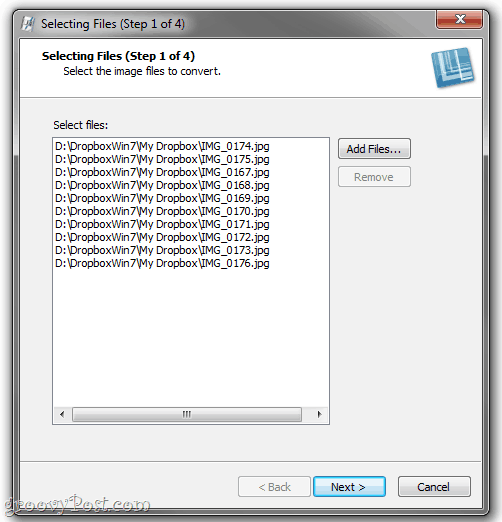
ステップ3
この次の画面は、魔法が起こる場所です。ここで、変換フィルターを追加できます クリックする その 変更する ドロップダウンメニューを使用して、膨大な数の変換フィルターから選択します。これらの画像の効果と修正は、Snagitエディターでおなじみのはずです。
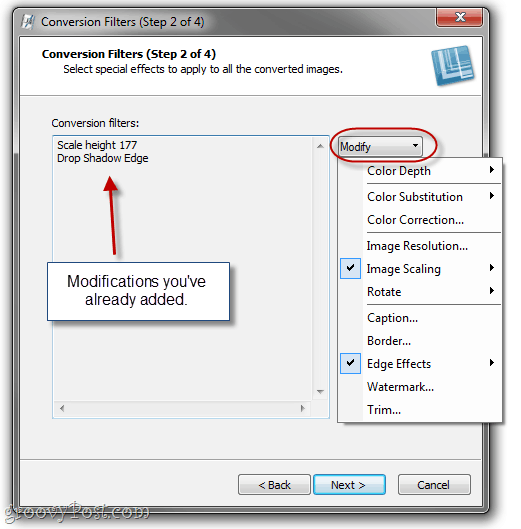
注:画像について何も変更したくない場合は、この手順をスキップして出力ファイル形式に進むことができます。
ステップ4
ほとんどの変換フィルターには、いくつかの高度な選択するオプション。繰り返しますが、Snagitエディターからこれらのエフェクトをどう処理するかを知っておく必要があります。説明のために、バッチ変換ウィザードはエフェクトをレンダリングします(一つずつ)Snagitロゴ。
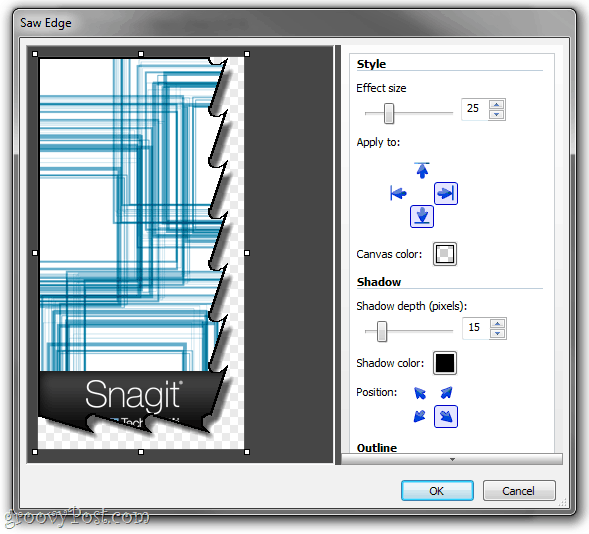
必要な数の変換フィルターを追加し、 クリック 次.
ステップ5
[出力オプション]ウィンドウでは、次のことができます。変換されたファイルを保存するフォルダーと、保存するファイル形式を選択します。個人的には、変換された画像を元のフォルダーとは別のフォルダーに保存します。混同。
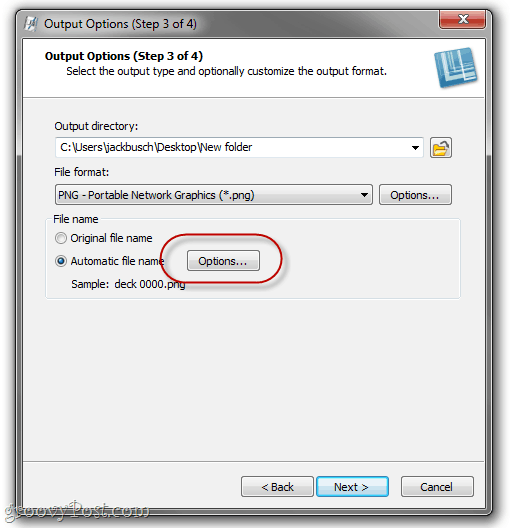
元のファイル名に満足したら使用できますが、自動ファイル名を設定する方が便利です。 選択する 自動ファイル名 そして クリック オプション そうするために。
ステップ6
音楽ライブラリを使用したことがある場合Windows Media PlayerやiTunesなどのソフトウェアでは、この次の画面はおなじみのものです。任意のテキストを入力して、自動ファイル名を開始します。これは、すべてのファイル名に含まれます。次に、元のファイル名、システム日付、自動番号など、他のファイル名コンポーネントを追加します。ここでは、日付の後にファイル名を生成し、その後に「snagitチュートリアル」に続いて、自動的に増加する番号。
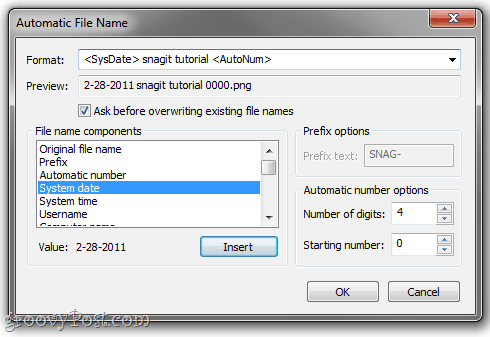
クリック OK 終わったら クリック 次.
ステップ7
すべてがよさそうですか?グルーヴィー。 クリック 終わり.
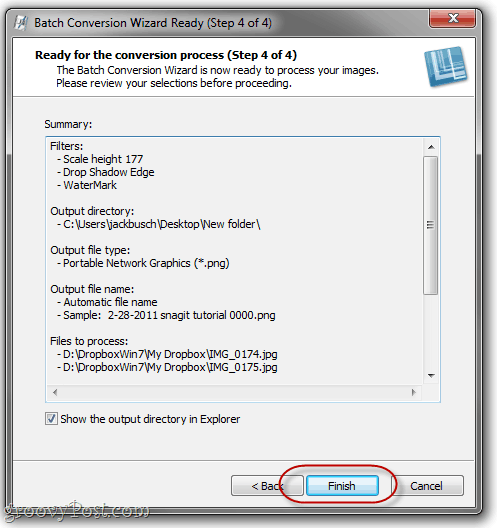
ステップ8
バッチ変換された画像をお楽しみください。
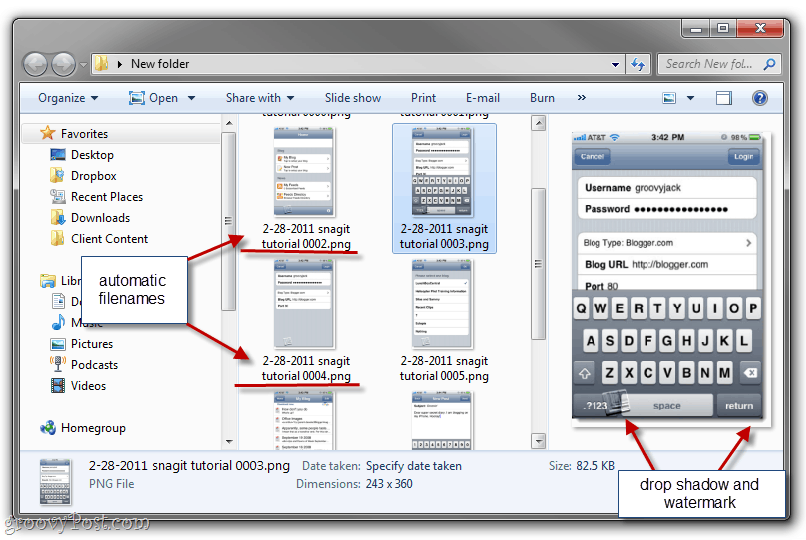
ご覧のとおり、私のミッシュマッシュイメージファイルには現在、Webに適した形式とファイルサイズに変換され、それらをグループ化するための論理ファイル名、日付、ドロップシャドウとウォーターマークが指定されています。彼らはブログ投稿に含める準備ができており、午後すべてではなく、ほんの数秒で完了しました。
結論
これは、優れたアプリケーションの1つです。Snagitバッチ画像変換ウィザード。また、画像の大量回転、画像のPDFへの変換、画像の一括サイズ変更、画像の一括名前変更、透かし画像の大量印刷、および画像を使用する前に定期的に行うその他の操作にも使用できます。そして何よりも、Snagitを既にお持ちの場合は完全に無料です。ボーナスについて話してください!
Snagitのコピーを持っていないのですか?ここをクリックして、コピーを入手するか、最初に試用版を入手してください。










コメントを残す